必应壁纸如何卸载?详细步骤与注意事项全攻略
随着必应壁纸的使用,很多用户喜欢每天更换美丽的必应背景图,提升桌面美观度和使用体验。有些用户在使用一段时间后,出于各种原因希望卸载必应壁纸软件。必应壁纸如何卸载?本文将为大家详细介绍必应壁纸的卸载方法及相关注意事项,帮助你轻松解决问题。

了解必应壁纸的安装形式
开始卸载之前,首先需要确认你安装的必应壁纸是什么形式。必应壁纸一般有以下几种安装方式:
独立桌面应用程序:通过官网下载并安装的必应壁纸软件。
浏览器插件或扩展:某些浏览器可能安装了必应壁纸相关的插件。
系统内置功能或主题包:部分Windows版本可能集成了必应壁纸主题。
不同的安装形式,卸载方法会有所不同,下面将针对主流情况逐一说明。

通过“控制面板”卸载必应壁纸程序
如果你安装的是独立的必应壁纸应用程序,最常见的卸载方法就是通过Windows控制面板:
1. 在桌面左下角点击“开始”按钮,搜索并打开“控制面板”。
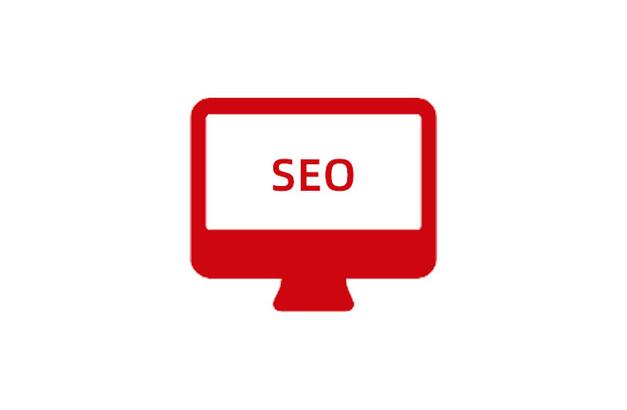
进入“程序和功能”或“卸载程序”选项。
在程序列表中找到“必应壁纸”或类似名称的软件。
右键点击该程序,选择“卸载”。
按照提示完成卸载步骤,重启电脑以确保卸载彻底。
这种方法适用于大多数通过安装包安装的必应壁纸软件。
使用“设置”中的应用管理卸载
Windows 10及以上版本用户,也可以通过“设置”界面卸载应用:
点击“开始”菜单,选择“设置”(齿轮图标)。
进入“应用”或“应用和功能”。
在列表中找到必应壁纸应用,点击。
选择“卸载”,按照提示完成操作。
此方法界面更加现代,适合习惯使用设置界面的用户。
卸载浏览器插件中的必应壁纸
如果你是在浏览器中安装了必应壁纸相关插件,需要在浏览器中操作:
Chrome浏览器:
点击右上角三点菜单,选择“更多工具”>“扩展程序”。
找到必应壁纸插件,点击“删除”。
确认删除即可。
Edge浏览器:
点击右上角三点菜单,选择“扩展”。
找到必应壁纸扩展,点击“移除”。
确认操作完成卸载。
卸载插件后,浏览器的必应壁纸功能即被关闭。
删除系统内置必应壁纸主题
部分Windows系统预装了必应主题包,无法通过普通程序卸载,但你可以关闭自动更换壁纸:
右键点击桌面,选择“个性化”。
2. 点击“背景”,将背景类型改为“图片”或“纯色”,而非“幻灯片”。
3. 如果你想彻底删除主题包,可进入“设置”>“个性化”>“主题”,找到必应主题,点击右键选择“删除”。
这样可以避免系统自动拉取必应壁纸。
使用第三方卸载工具清理残留
有时候卸载程序未能完全清理必应壁纸相关文件或注册表项,导致软件残留。你可以使用Revo Uninstaller、Geek Uninstaller等第三方卸载工具:
运行卸载工具,选择必应壁纸程序。
选择深度扫描,删除残留文件和注册表项。
重启电脑确保清理彻底。
这种方法适合卸载后仍有问题的用户。
卸载后如何恢复默认桌面设置
卸载必应壁纸后,桌面背景可能会变成黑屏或显示错误图片。建议按照以下步骤恢复默认:
右键桌面,选择“个性化”。
进入“背景”设置,选择系统默认或自己喜欢的图片。
保证“锁屏”界面也设置为默认或其主题。
这样能避免卸载后出现不适配的壁纸显示问题。
必应壁纸作为一款美观实用的桌面壁纸软件,深受用户喜爱。但如果你需要卸载,可以根据安装形式选择合适的方法:
通过控制面板或设置应用管理卸载独立程序。
在浏览器中删除相关插件。
关闭或删除系统内置必应主题。
使用第三方工具清理残留。
卸载后及时恢复默认桌面设置。
掌握以上步骤,必应壁纸卸载将变得轻松简单,帮助你更好地管理电脑桌面环境。希望本文对你有所帮助!如果有任何疑问,欢迎留言讨论。
